Чтобы удалить ненужные каналы на телевизоре LG, откройте меню «Настройки» с помощью пульта дистанционного управления. Далее перейдите в раздел «Каналы» и выберите опцию редактирования списка каналов.
Выберите каналы, которые хотите удалить, и подтвердите свое решение. После этого сохраните изменения, и ненужные каналы исчезнут из списка.
Как удалить ненужный канал на телевизоре?
В настоящее время большинство пользователей Smart телевидения сталкиваются с тем, что поиск нужного канала на телевизоре среди их большого количества вызывает затруднение. Современные провайдеры предлагают огромный список каналов, большая часть которых никогда не просматривается и только мешает при пролистывании цифровой трансляции телевидения, поэтому так хочется удалить ненужный канал.
Если пользователь столкнулся с тем, что в списке есть канал, который ему совсем не нужен, то ничего не мешает его удалить. Процесс удаления зависит от конкретной модели телевизора. Можно воспользоваться не удалением программ, а переносом канала на другой.
Например, если ненужный канал показывается на вашем телевизоре на 1 канале, то вы сможете его перевести на любой другой канал, или же удалить совсем из списка каналов, а вместо него на 1 канал перевести тот, который вы хотите смотреть в первую очередь. Немного покопавшись в меню и в настройках телевизора, можно найти данные функции. Сложного в этом ничего нет – данное действие выполняется в течение пары минут.
В зависимости от модели и серии телевизора будут отличаться и способы удаления телеканалов на устройстве. Рассмотрим варианты, как удалить канал на телевизоре LG.
Функция удаления TV-каналов есть не на всех моделях телевизоров LG. Есть такие модели телевизоров LG, где можно лишь скрыть ненужные телеканалы, а удалить канал нельзя. Для того, чтобы скрыть канал, необходимо выполнить следующие действия:
- Войдите в меню телевизора LG при помощи пульта дистанционного управления и перейдите в «Расширенные настройки». В настройках меню телевизора может быть и такая функция, как удаление каналов. Но она есть не на каждой модели телевизора LG.
- Далее необходимо перейти в раздел «Каналы» и выбрать пункт «Редактор каналов», нажав кнопку «Пропуск/добавить».
- После чего необходимо выбрать ненужный канал (поставив галочку кнопкой в правом столбце) и перейти в левую колонку «Скрытые каналы», нажав кнопку «ОК». После этого вы перейдете в скрытый список каналов.
Чтобы удалить канал на телевизоре LG при помощи ручного поиска настроек, необходимо выполнить следующие действия:
- В первую очередь отсоедините антенну из устройства телевизора.
- Далее при помощи пульта дистанционного управления включите автоматическую настройку поиска каналов.
- Телевизор ничего не найдет, но при этом получится стереть старые каналы.
- Далее необходимо вставить антенну обратно в телевизор и с помощью поиска ручной настройки на пульте, заполнить память телевизора необходимыми каналами. Так вы создадите список каналов, начиная с того, который хотите просматривать первым. А все каналы, которые не хотите смотреть, будут следовать дальше по списку.
На телевизорах LG есть функция пропуска при пролистывании списка каналов. Чтобы пролистать ненужный канал, но не удалять его, необходимо нажать кнопку «LIST», затем синюю кнопку на пульте – на экране появятся подсказки с действиями. Так же можно перемещать каналы.
Чтобы перенести ненужный канал на телевизоре LG в конец списка, необходимо выполнить следующие действия:
- Нажмите кнопку «Setting», расположенную на пульте дистанционного управления телевизора LG.
- Далее в меню телевизора перейдите в раздел «Редактор плейлиста».
- Выберите ненужный канал, поставив галочку кнопкой, и перенесите телеканал в конец списка.
В этом случае пользователь всегда сможет вернуть стандартные настройки порядка каналов, при цифровой трансляции телевидения.
Удаление ненужных каналов на телевизоре LG — это достаточно простой процесс, который можно выполнить в несколько шагов. Для начала, я советую перейти в меню настроек телевизора, нажав кнопку «Settings» на пульте дистанционного управления. В меню необходимо выбрать раздел «Каналы», затем зайти в «Редактировать каналы». Это даст возможность увидеть весь список доступных каналов, который можно будет отредактировать по своему усмотрению.
После того как я открою список каналов, мне нужно найти те, которые я хочу удалить. Обычно, для удаления канала достаточно выделить его с помощью стрелочек на пульте и нажать кнопку «Удалить». В зависимости от модели телевизора, эта кнопка может быть обозначена символом корзины или просто надписью «Удалить». После нажатия подтверждаю своё действие, и канал исчезает из списка. Важно помнить, что иногда после удаления канала может потребоваться повторное сканирование, чтобы обновить список доступных программ.
Если я не хочу удалять каналы навсегда, можно воспользоваться функцией скрытия. Для этого в том же меню редактирования каналов я ищу опцию «Скрыть» и выбираю каналы, которые не хочу видеть в списке. Скрытые каналы останутся на телевизоре, но не будут отображаться при просмотре. Это полезно, когда у меня есть каналы, которые иногда могут пригодиться, но в обычное время они меня отвлекают.
Как избавиться от LG Channels на вашем телевизоре: проверенные советы
Хотите удалить LG Channels с телевизора LG? В этой статье вы найдете несколько простых и эффективных способов, которые помогут вам справиться с этой задачей без лишних проблем. Воспользуйтесь нашими советами и наслаждайтесь своим телевизором без ненужных каналов!
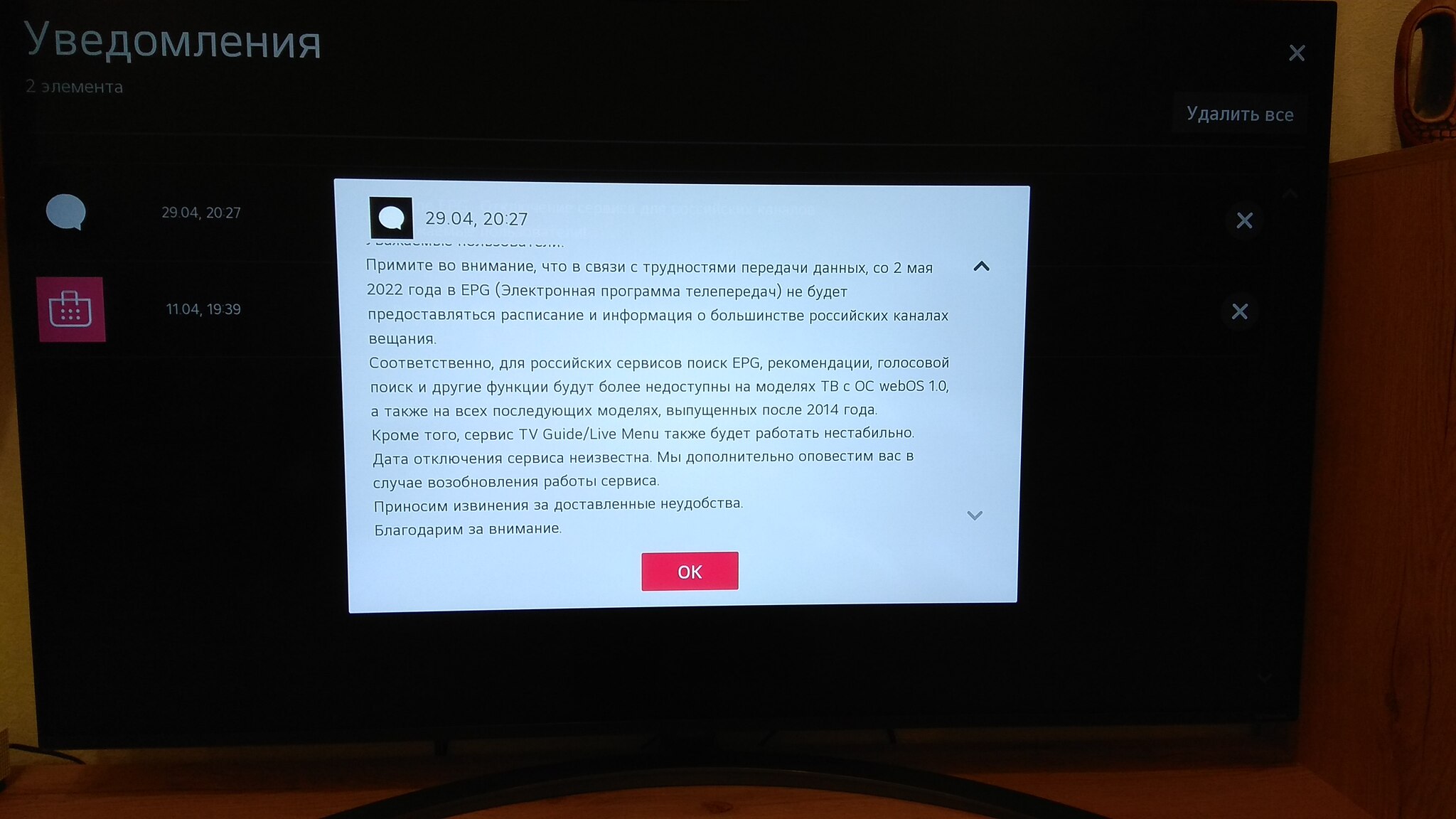
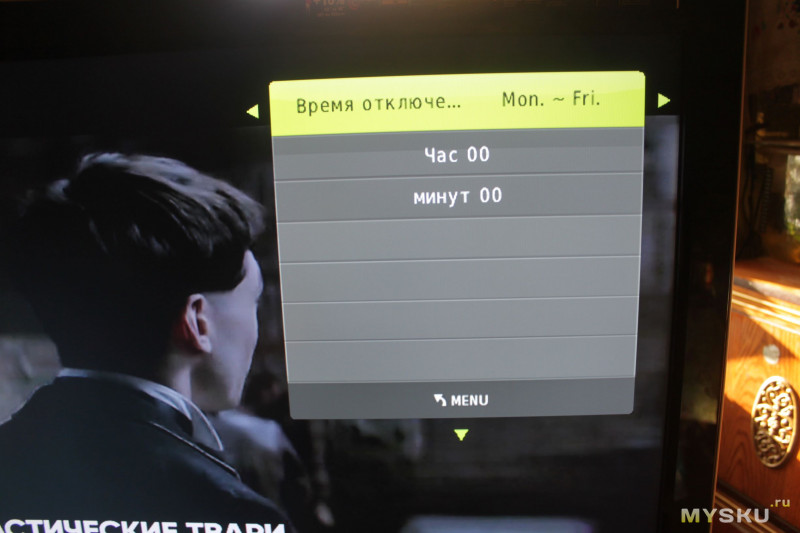
Начните с проверки наличия возможности отключения LG Channels в настройках вашего телевизора. В большинстве моделей LG можно найти эту опцию в меню Настройки или Каналы.
Как удалить приложения с телевизора LG WebOS

Если встроенная опция отключения LG Channels не работает, попробуйте использовать функцию Блокировка каналов или Скрытие каналов, которая доступна в меню Настройки. Вы сможете выбрать конкретные каналы, которые хотите удалить.
LG Smart TV: How to Uninstall/Delete Apps
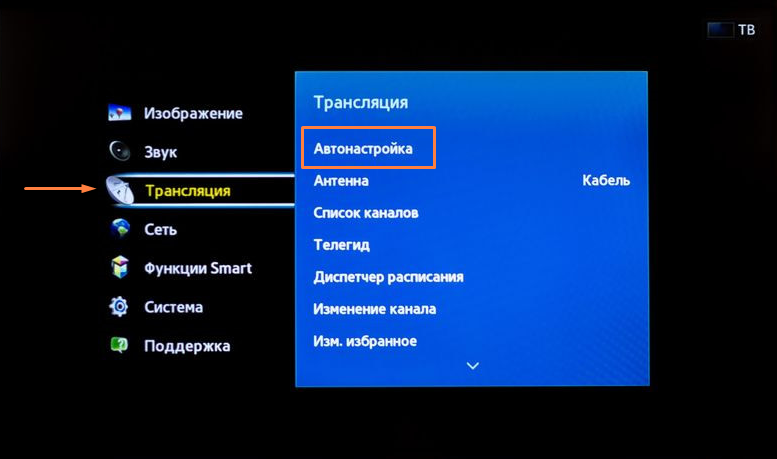
Если предыдущие методы не помогли, попробуйте использовать функцию Фабричные настройки на вашем телевизоре. Перезагрузка телевизора сбросит все настройки к заводским, включая установленные каналы.
Guía definitiva de webOS: exprime tu Smart TV LG al maximo con estos trucos


Если вы не хотите сбрасывать все настройки, можно попробовать удалить LG Channels через приложение Управление каналами на вашем телефоне или планшете. Это приложение обычно доступно в официальном магазине приложений для вашего устройства.
Как удалить приложение на телевизоре lg смарт тв. Решено!

Если все остальное не сработало, вы можете обратиться в службу поддержки LG или посетить официальный сайт компании, чтобы получить подробные инструкции о том, как удалить LG Channels с вашего конкретного модели телевизора.
Секретное меню телевизора LG / Как войти и что там интересного

Помните, что удаление LG Channels может изменить структуру меню и настроек вашего телевизора. Будьте внимательны и ознакомьтесь с инструкциями перед удалением каналов.
LG Smart TV: How to Install u0026 Uninstall Apps


Если вы случайно удалите нужный канал или передумаете, всегда можно вернуть его обратно, воспользовавшись опцией Сканирование каналов в меню Настройки вашего телевизора.
How to exit lg channels on lg tv?
Проверьте наличие обновлений прошивки для вашего телевизора. Иногда производители выпускают обновления, которые улучшают функциональность и исправляют ошибки, включая возможность удаления LG Channels.
Get out of Store Mode *New LG Smart TV
Если все вышеперечисленные методы не сработали, попробуйте провести поиск в Интернете по модели вашего телевизора и ключевым словам как удалить LG Channels. Возможно, найдете инструкции и советы от других пользователей.
Скрытые функции LG СМАРТ ТВ которые можно отключить телевизор LG webos 6 a1 c1 g1 #lg#smarttv

Не забывайте, что удаление LG Channels может различаться в зависимости от модели и версии телевизора LG. Всегда читайте инструкции, спецификации и обращайтесь к официальным источникам для получения точных и актуальных данных.
Arrange / Delete Apps *New LG Smart TV



